Windows 10/11에서 VSS 오류 0x80042314L을 제거하는 방법?
볼륨 섀도 복사본 서비스 오류 0x80042314L은 Windows 10/11에서 섀도 복사본을 만들려고 할 때 발생할 수 있는 일반적인 오류 코드 중 하나입니다. 컴퓨터에서 이를 제거하는 방법이 궁금하다면 MiniTool 솔루션의 이 가이드가 도움이 될 수 있습니다.
0x80042314L: VSS에서 이벤트를 보내는 동안 문제가 발생했습니다.
VSS(Volume Shadow Copy Service) 컴퓨터 파일이나 볼륨의 백업 복사본이나 스냅샷을 만드는 데 사용할 수 있습니다. 이 기능을 활용하는 모든 구성 요소는 로컬 및 외부 볼륨 모두에서 섀도 복사본을 생성할 수 있습니다. 다른 기능과 마찬가지로 VSS도 예상대로 실행되지 않을 수 있으며 0x80042315, 0x80042313, 0x80042316, 0x80042314L 등과 같은 오류 코드가 나타날 수 있습니다.
이 게시물에서는 VSS 0x80042314L을 해결하는 방법에 대해 설명합니다. 너. 이 오류는 일반적으로 VSS가 열려 있는 파일이나 백업 시 사용 중인 파일을 백업하지 못할 때 발생합니다. 전체 오류 메시지는 다음과 같습니다. VSS에서 이벤트를 보내는 동안 문제가 발생했습니다. 걱정하지 마세요. 이 오류를 4가지 방법으로 해결하는 방법을 알려드리겠습니다.
Windows 10/11에서 VSS 오류 0x80042314L을 수정하는 방법?
수정 1: VSS 서비스 다시 시작
볼륨 섀도 복사본 서비스에 결함이 있는 경우 VSS 오류 0x80042314L이 발생할 수도 있습니다. 따라서 서비스를 다시 시작하면 문제가 해결될 수 있습니다. 수행 방법은 다음과 같습니다.
1단계. Win R을 눌러 실행 대화 상자를 엽니다.
2단계 . services.msc를 입력하고 Enter를 눌러 서비스를 시작합니다.
3단계. 아래로 스크롤하여 볼륨 섀도 복사본[을 찾습니다. &&&]를 선택하고 마우스 오른쪽 버튼을 클릭하여 중지를 선택합니다.
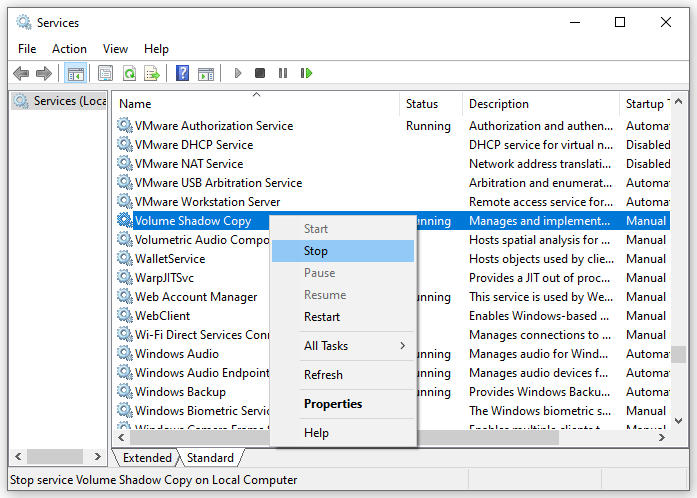
cmd를 입력하여 명령 프롬프트를 찾은 다음 마우스 오른쪽 버튼을 클릭하여 관리자 권한으로 실행[을 선택합니다. &&&].2단계.
vssadmin list Shadowstorage를 입력하고 Enter를 눌러 섀도우 저장 공간을 확인하세요.
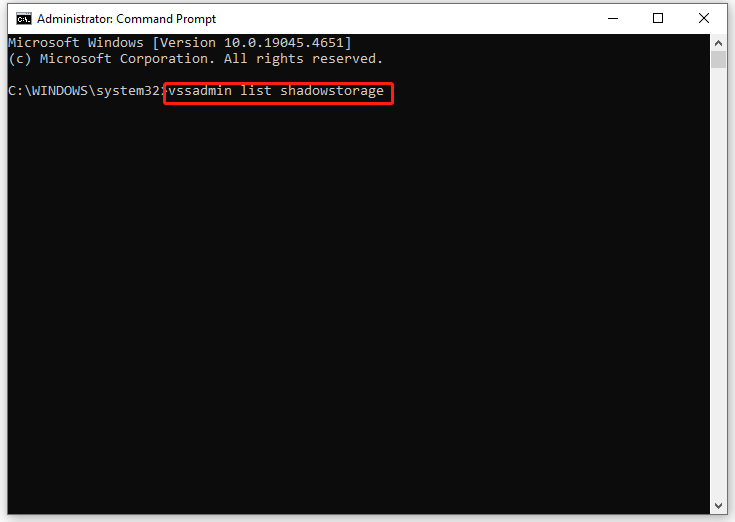 3단계. 그런 다음 다음 명령을 입력하고
3단계. 그런 다음 다음 명령을 입력하고
:
vssadmin resize Shadowstorage /For=C: /On=C: /MaxSize= 20GB일부 타사 프로그램이 백업 프로세스와 충돌할 수도 있습니다. 영향을 배제하려면 클린 부팅 모드에서 컴퓨터를 시작한 다음 백업을 만들어 VSS 오류 0x80042314L이 다시 나타나는지 확인할 수 있습니다. 그렇지 않은 경우 의심되는 프로그램을 하나씩 실행하여 범인을 찾아야 합니다.
1단계.
시작메뉴를 마우스 오른쪽 버튼으로 클릭하여 실행을 선택합니다. .2단계.
msconfig를 입력하고 Enter를 눌러 시스템 구성을 시작합니다.3단계.
서비스탭에서 모든 Microsoft 서비스 숨기기를 선택하고 모두 비활성화를 누릅니다.
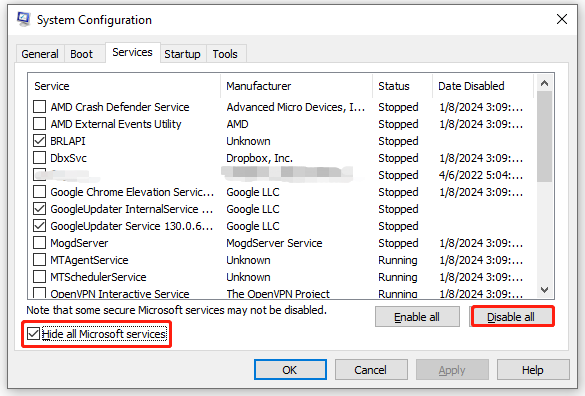 4단계.
4단계.
을 클릭하고 작업 관리자 열기를 누릅니다.5단계. 불필요한 각 시작을 마우스 오른쪽 버튼으로 클릭하고
비활성화.6단계.
시스템 구성으로 돌아가서 적용 & 확인.을 누르세요. 수정 4: 다른 Windows 백업 소프트웨어 사용해 보기 - MiniTool ShadowMaker
오류 코드 0x80042314L이 여전히 존재하는 경우 다른 프로그램인 MiniTool ShadowMaker를 사용하여 중요한 항목을 백업할 수 있습니다. 이 무료 PC 백업 소프트웨어는 Windows PC의 파일, 폴더, 파티션, OS 및 디스크를 백업하도록 설계되었습니다. 따라하기가 매우 쉽습니다. 몇 번의 클릭만으로 데이터를 백업하고 복원할 수 있습니다. 이제 백업을 생성하려면 다음 지침을 따르십시오.
1단계. MiniTool ShadowMaker 평가판을 실행합니다.
2단계.
백업페이지에서 , 소스에서 백업할 항목을 선택하고 대상에서 백업 이미지를 저장할 위치를 선택할 수 있습니다.3단계.
지금 백업프로세스를 즉시 시작하려면
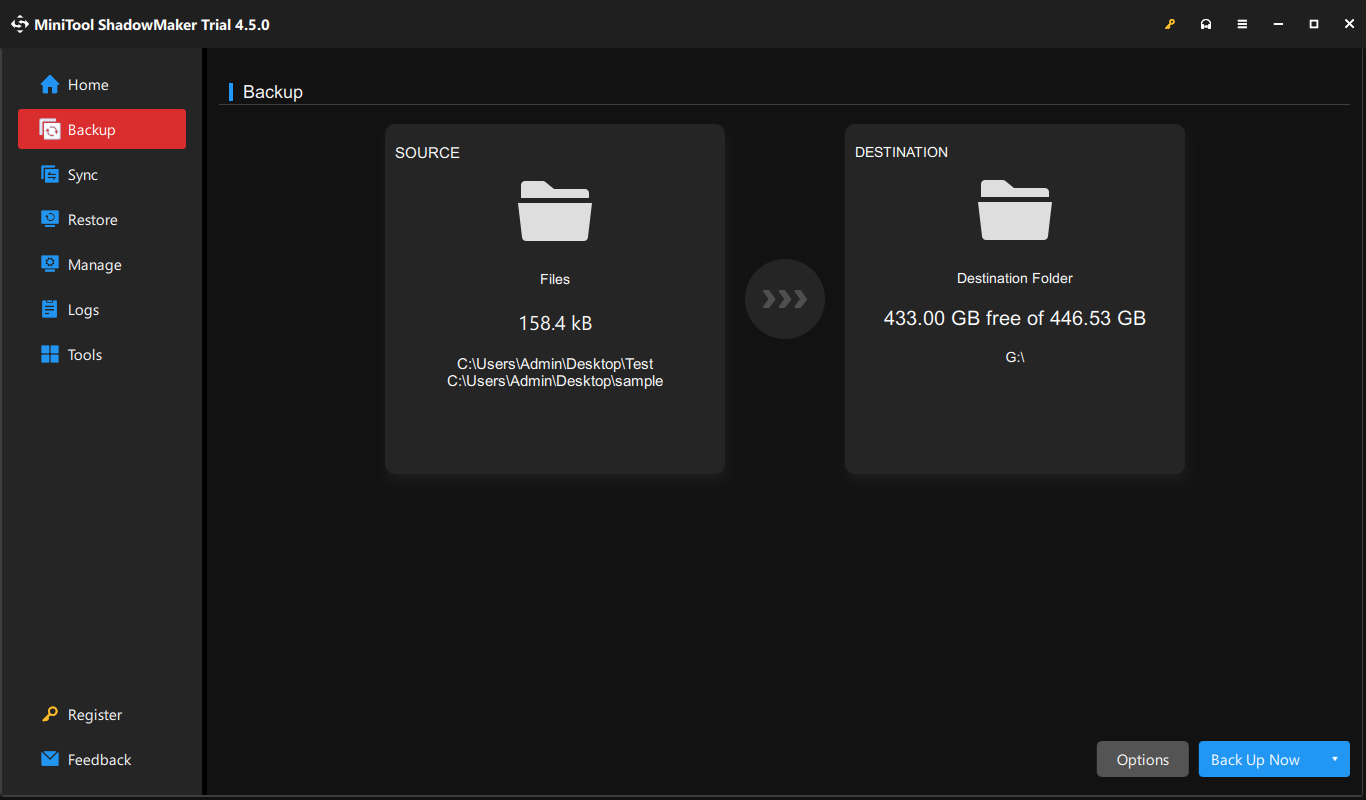 마지막 단어
마지막 단어
0x80042314L에 관한 내용입니다. 볼륨 섀도 복사본 서비스 외에도 데이터 백업을 위해 MiniTool ShadowMaker라는 또 다른 도구를 권장합니다. 궁금하시다면 지금 바로 무료로 사용해 보세요!
-
 외장 하드 드라이브로 인해 PC 속도가 느려지나요? 이제 쉽게 해결해보세요!외장 하드 드라이브가 PC 속도를 저하시키는 경우 업무 효율성이나 엔터테인먼트 경험에 큰 영향을 미치게 됩니다. MiniTool 소프트웨어에 대한 이 튜토리얼에서는 외장 하드 드라이브를 연결할 때 컴퓨터 속도가 느려지는 경우 어떻게 해야 하는지 소개합니다.현상: 외장 ...소프트웨어 튜토리얼 2024년 12월 23일에 게시됨
외장 하드 드라이브로 인해 PC 속도가 느려지나요? 이제 쉽게 해결해보세요!외장 하드 드라이브가 PC 속도를 저하시키는 경우 업무 효율성이나 엔터테인먼트 경험에 큰 영향을 미치게 됩니다. MiniTool 소프트웨어에 대한 이 튜토리얼에서는 외장 하드 드라이브를 연결할 때 컴퓨터 속도가 느려지는 경우 어떻게 해야 하는지 소개합니다.현상: 외장 ...소프트웨어 튜토리얼 2024년 12월 23일에 게시됨 -
 PC에서 접지 충돌을 해결하는 방법: 전체 가이드는 다음과 같습니다.Grounded는 가장 잘 알려진 생존 어드벤처 게임 중 하나입니다. 게임은 원활한 게임 경험을 제공하지만 PC 플레이어는 접지 충돌 또는 실행 실패와 같은 문제에 직면할 수 있습니다. 이 문제를 해결하려면 계속해서 읽고 이 MiniTool 게시물에 설명된 단계를 따르...소프트웨어 튜토리얼 2024년 12월 22일에 게시됨
PC에서 접지 충돌을 해결하는 방법: 전체 가이드는 다음과 같습니다.Grounded는 가장 잘 알려진 생존 어드벤처 게임 중 하나입니다. 게임은 원활한 게임 경험을 제공하지만 PC 플레이어는 접지 충돌 또는 실행 실패와 같은 문제에 직면할 수 있습니다. 이 문제를 해결하려면 계속해서 읽고 이 MiniTool 게시물에 설명된 단계를 따르...소프트웨어 튜토리얼 2024년 12월 22일에 게시됨 -
 CS2에서 모듈 엔진 2를 로드할 수 없습니까? 몇 가지 수정 사항은 다음과 같습니다.카운터스트라이크2(The Counter-Strike 2)는 많은 게이머들이 즐기는 인기 게임입니다. 당신도 그들 중 하나인가요? 그렇다면 때때로 CS2에서 모듈 엔진 2를 로드할 수 없는 등의 오류가 발생할 수 있습니다. MiniTool에 대한 이 가이드는 이 오류에 ...소프트웨어 튜토리얼 2024년 12월 12일에 게시됨
CS2에서 모듈 엔진 2를 로드할 수 없습니까? 몇 가지 수정 사항은 다음과 같습니다.카운터스트라이크2(The Counter-Strike 2)는 많은 게이머들이 즐기는 인기 게임입니다. 당신도 그들 중 하나인가요? 그렇다면 때때로 CS2에서 모듈 엔진 2를 로드할 수 없는 등의 오류가 발생할 수 있습니다. MiniTool에 대한 이 가이드는 이 오류에 ...소프트웨어 튜토리얼 2024년 12월 12일에 게시됨 -
 프린터로 반 페이지 문서 인쇄: 6가지 쉬운 수정Read our disclosure page to find out how can you help MSPoweruser sustain the editorial team Read more ...소프트웨어 튜토리얼 2024년 11월 25일에 게시됨
프린터로 반 페이지 문서 인쇄: 6가지 쉬운 수정Read our disclosure page to find out how can you help MSPoweruser sustain the editorial team Read more ...소프트웨어 튜토리얼 2024년 11월 25일에 게시됨 -
 Windows 11에서 HDMI 포트가 작동하지 않음 - 5가지 간단한 해결 방법공개 페이지를 읽고 MSPoweruser가 편집팀을 유지하는 데 어떻게 도움을 줄 수 있는지 알아보세요. .restoro...소프트웨어 튜토리얼 2024년 11월 25일에 게시됨
Windows 11에서 HDMI 포트가 작동하지 않음 - 5가지 간단한 해결 방법공개 페이지를 읽고 MSPoweruser가 편집팀을 유지하는 데 어떻게 도움을 줄 수 있는지 알아보세요. .restoro...소프트웨어 튜토리얼 2024년 11월 25일에 게시됨 -
 Windows 10에서 파일 탐색기가 계속 충돌합니다. 해결 방법은 다음과 같습니다.공개 페이지를 읽고 MSPoweruser가 편집팀을 유지하는 데 어떻게 도움을 줄 수 있는지 알아보세요. Windows 1...소프트웨어 튜토리얼 2024년 11월 25일에 게시됨
Windows 10에서 파일 탐색기가 계속 충돌합니다. 해결 방법은 다음과 같습니다.공개 페이지를 읽고 MSPoweruser가 편집팀을 유지하는 데 어떻게 도움을 줄 수 있는지 알아보세요. Windows 1...소프트웨어 튜토리얼 2024년 11월 25일에 게시됨 -
 인스타그램 지연? Android 및 iOS 기기에서 문제를 해결하는 6가지 방법때로는 가장 간단한 솔루션만으로도 충분할 때가 있습니다. Instagram이 지연되면 닫았다가 다시 열어보세요. iPhone 또는 Android 기기를 사용 중이라면 화면 하단에서 위로 스와이프한 다음 관련 앱을 화면 상단에서 밀어 앱을 닫을 수 있습니다. 그러나 ...소프트웨어 튜토리얼 2024년 11월 25일에 게시됨
인스타그램 지연? Android 및 iOS 기기에서 문제를 해결하는 6가지 방법때로는 가장 간단한 솔루션만으로도 충분할 때가 있습니다. Instagram이 지연되면 닫았다가 다시 열어보세요. iPhone 또는 Android 기기를 사용 중이라면 화면 하단에서 위로 스와이프한 다음 관련 앱을 화면 상단에서 밀어 앱을 닫을 수 있습니다. 그러나 ...소프트웨어 튜토리얼 2024년 11월 25일에 게시됨 -
 Windows 11에서 손상된 클립보드 기록을 수정하는 방법클립보드 기록은 텍스트나 이미지 등 과거에 복사한 콘텐츠를 보고 액세스할 수 있게 해주는 Windows의 유용한 기능입니다. 불행히도 때때로 작동이 중지되며 많은 사용자가 최근 Windows 11 업데이트 이후 클립보드 기록이 작동하지 않는다고 보고합니다. 해결 방법은...소프트웨어 튜토리얼 2024년 11월 22일에 게시됨
Windows 11에서 손상된 클립보드 기록을 수정하는 방법클립보드 기록은 텍스트나 이미지 등 과거에 복사한 콘텐츠를 보고 액세스할 수 있게 해주는 Windows의 유용한 기능입니다. 불행히도 때때로 작동이 중지되며 많은 사용자가 최근 Windows 11 업데이트 이후 클립보드 기록이 작동하지 않는다고 보고합니다. 해결 방법은...소프트웨어 튜토리얼 2024년 11월 22일에 게시됨 -
 Microsoft에서 Windows용 Excel의 매크로 오류를 차단한 5가지 수정 사항수정 1: 파일 차단 해제 Microsoft Excel은 다른 컴퓨터나 인터넷에서 얻은 스프레드시트의 매크로를 차단할 수 있습니다. 이 경우 오류를 수정하려면 Excel 파일의 차단을 해제해야 합니다. 1단계: 문제가 있는 파일을 찾아 마우스 오른쪽 버튼으로 클릭하고 ...소프트웨어 튜토리얼 2024년 11월 19일에 게시됨
Microsoft에서 Windows용 Excel의 매크로 오류를 차단한 5가지 수정 사항수정 1: 파일 차단 해제 Microsoft Excel은 다른 컴퓨터나 인터넷에서 얻은 스프레드시트의 매크로를 차단할 수 있습니다. 이 경우 오류를 수정하려면 Excel 파일의 차단을 해제해야 합니다. 1단계: 문제가 있는 파일을 찾아 마우스 오른쪽 버튼으로 클릭하고 ...소프트웨어 튜토리얼 2024년 11월 19일에 게시됨 -
 Planet Coaster 2가 충돌하거나 실행되지 않습니까? 여기 가이드가 있습니다게임 팬이라면 Planet Coaster 2에 대해 들어보셨을 것입니다. Planet Coaster 2를 플레이하는 동안 계속 충돌이 발생하는 경우 문제를 어떻게 해결할 수 있습니까? 그것에 대해 전혀 모른다면 올바른 장소에 오신 것입니다. MiniTool에 대한 이 ...소프트웨어 튜토리얼 2024년 11월 18일에 게시됨
Planet Coaster 2가 충돌하거나 실행되지 않습니까? 여기 가이드가 있습니다게임 팬이라면 Planet Coaster 2에 대해 들어보셨을 것입니다. Planet Coaster 2를 플레이하는 동안 계속 충돌이 발생하는 경우 문제를 어떻게 해결할 수 있습니까? 그것에 대해 전혀 모른다면 올바른 장소에 오신 것입니다. MiniTool에 대한 이 ...소프트웨어 튜토리얼 2024년 11월 18일에 게시됨 -
 Windows에서 OOBELANGUAGE 오류를 수정하는 방법? 수리 가이드Windows 11/10을 설정하려고 할 때 언어를 선택할 때 OOBELANGUAGE에 '문제가 발생했습니다'라는 오류가 발생할 수 있습니다. 이 문제는 Windows 시스템 설정 방법에 큰 영향을 미칠 수 있습니다. MiniTool에 대한 이 에세이는 ...소프트웨어 튜토리얼 2024년 11월 18일에 게시됨
Windows에서 OOBELANGUAGE 오류를 수정하는 방법? 수리 가이드Windows 11/10을 설정하려고 할 때 언어를 선택할 때 OOBELANGUAGE에 '문제가 발생했습니다'라는 오류가 발생할 수 있습니다. 이 문제는 Windows 시스템 설정 방법에 큰 영향을 미칠 수 있습니다. MiniTool에 대한 이 에세이는 ...소프트웨어 튜토리얼 2024년 11월 18일에 게시됨 -
 iPhone 메시지에서 사진을 볼 수 없나요? 해결 방법은 다음과 같습니다.iMessage 또는 MMS를 통해 받은 이미지를 iPhone의 메시지 앱이 로드하지 않습니까? 이것은 매우 일반적인 문제이지만 해결하는 것은 매우 쉽습니다. iPhone의 메시지 앱에서 사진을 다시 표시하려면 다음 문제 해결 단계를 따르세요. 1. iPhone에서 ...소프트웨어 튜토리얼 2024년 11월 18일에 게시됨
iPhone 메시지에서 사진을 볼 수 없나요? 해결 방법은 다음과 같습니다.iMessage 또는 MMS를 통해 받은 이미지를 iPhone의 메시지 앱이 로드하지 않습니까? 이것은 매우 일반적인 문제이지만 해결하는 것은 매우 쉽습니다. iPhone의 메시지 앱에서 사진을 다시 표시하려면 다음 문제 해결 단계를 따르세요. 1. iPhone에서 ...소프트웨어 튜토리얼 2024년 11월 18일에 게시됨 -
 노트북 배터리 수명을 최대화하기 위해 Windows 11 설정 10가지를 변경했습니다.노트북 배터리는 시간이 지남에 따라 성능이 저하되고 용량이 줄어들어 가동 시간이 줄어듭니다. ASUS 노트북에서도 같은 상황에 직면했지만 Windows 11 설정을 좀 더 세부적으로 조정한 후 배터리 수명이 크게 향상되는 것을 목격했습니다. 아래에서 공유하겠습니다. 1...소프트웨어 튜토리얼 2024년 11월 17일에 게시됨
노트북 배터리 수명을 최대화하기 위해 Windows 11 설정 10가지를 변경했습니다.노트북 배터리는 시간이 지남에 따라 성능이 저하되고 용량이 줄어들어 가동 시간이 줄어듭니다. ASUS 노트북에서도 같은 상황에 직면했지만 Windows 11 설정을 좀 더 세부적으로 조정한 후 배터리 수명이 크게 향상되는 것을 목격했습니다. 아래에서 공유하겠습니다. 1...소프트웨어 튜토리얼 2024년 11월 17일에 게시됨 -
 Windows 11에서 절전 모드 후 비밀번호를 비활성화하는 방법은 무엇입니까? 4가지 방법!기본적으로 Windows에서는 사용자가 절전 모드에서 깨어난 후 컴퓨터 비밀번호를 사용하여 다시 로그인하도록 요구합니다. 일부 Windows 11 사용자는 이를 원하지 않습니다. MiniTool의 이 게시물에서는 Windows 11에서 절전 모드 후 비밀번호를 비활성화...소프트웨어 튜토리얼 2024년 11월 17일에 게시됨
Windows 11에서 절전 모드 후 비밀번호를 비활성화하는 방법은 무엇입니까? 4가지 방법!기본적으로 Windows에서는 사용자가 절전 모드에서 깨어난 후 컴퓨터 비밀번호를 사용하여 다시 로그인하도록 요구합니다. 일부 Windows 11 사용자는 이를 원하지 않습니다. MiniTool의 이 게시물에서는 Windows 11에서 절전 모드 후 비밀번호를 비활성화...소프트웨어 튜토리얼 2024년 11월 17일에 게시됨 -
 바인딩된 이미지 지원되지 않는 오류를 수정하는 방법: 4가지 효과적인 방법Windows PC에서 지원되지 않는 바인딩된 이미지 오류를 경험하면 작업이나 게임 중에 상당히 짜증나고 실망스러울 수 있습니다. 이 짜증나는 문제를 쉽게 해결하는 방법은 무엇입니까? 걱정하지 마세요. 당신은 혼자가 아닙니다. 이 MiniTool 게시물에서는 이 문제를...소프트웨어 튜토리얼 2024년 11월 17일에 게시됨
바인딩된 이미지 지원되지 않는 오류를 수정하는 방법: 4가지 효과적인 방법Windows PC에서 지원되지 않는 바인딩된 이미지 오류를 경험하면 작업이나 게임 중에 상당히 짜증나고 실망스러울 수 있습니다. 이 짜증나는 문제를 쉽게 해결하는 방법은 무엇입니까? 걱정하지 마세요. 당신은 혼자가 아닙니다. 이 MiniTool 게시물에서는 이 문제를...소프트웨어 튜토리얼 2024년 11월 17일에 게시됨
중국어 공부
- 1 "걷다"를 중국어로 어떻게 말하나요? 走路 중국어 발음, 走路 중국어 학습
- 2 "비행기를 타다"를 중국어로 어떻게 말하나요? 坐飞机 중국어 발음, 坐飞机 중국어 학습
- 3 "기차를 타다"를 중국어로 어떻게 말하나요? 坐火车 중국어 발음, 坐火车 중국어 학습
- 4 "버스를 타다"를 중국어로 어떻게 말하나요? 坐车 중국어 발음, 坐车 중국어 학습
- 5 운전을 중국어로 어떻게 말하나요? 开车 중국어 발음, 开车 중국어 학습
- 6 수영을 중국어로 뭐라고 하나요? 游泳 중국어 발음, 游泳 중국어 학습
- 7 자전거를 타다 중국어로 뭐라고 하나요? 骑自行车 중국어 발음, 骑自行车 중국어 학습
- 8 중국어로 안녕하세요를 어떻게 말해요? 你好중국어 발음, 你好중국어 학습
- 9 감사합니다를 중국어로 어떻게 말하나요? 谢谢중국어 발음, 谢谢중국어 학습
- 10 How to say goodbye in Chinese? 再见Chinese pronunciation, 再见Chinese learning

























